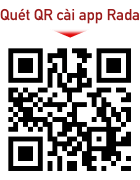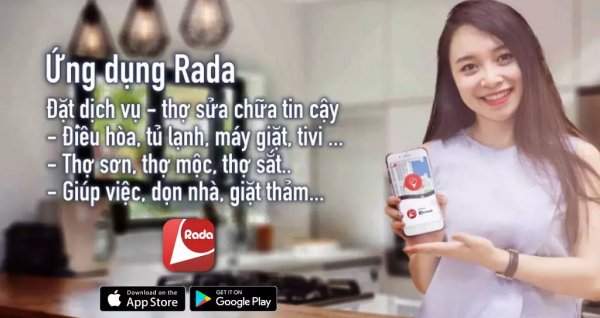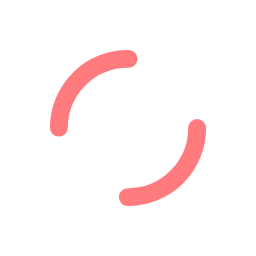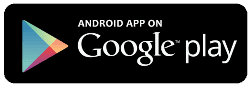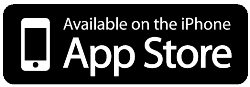Cách kết nối và sử dụng máy lọc không khí Xiaomi qua điện thoại

Máy lọc không khí Xiaomi được nhiều gia đình lựa chọn nhờ tính năng lọc không khí thông minh. Bài viết sau sẽ hướng dẫn bạn cách kết nối và sử dụng máy lọc không khí Xiaomi qua điện thoại để khai thác tối đa các tính năng hiện đại.
Những tính năng thông minh trên máy lọc không khí Xiaomi

Các sản phẩm máy lọc không khí của Xiaomi có thiết kế hiện đại và sang trọng, gọn đẹp trong không gian sống hiện đại và còn nhiều tính năng thông minh như:
- Bộ lọc 3 lớp: Mang đến khả năng lọc sạch mạnh mẽ, đặc biệt là lọc bụi siêu mịn PM2.5, tiêu diệt vi khuẩn, nấm mốc, lọc sạch lông thú cưng, phấn hoa,…
- Cảm biến PM Laser: Cảm biến phát hiện bụi chính xác cao. Máy sẽ lập tức thông báo khi có bụi, phấn hoa, lông thú cứng,… và đưa ra thông tin trên màn hình hiển thị.
- Tạo ion âm: Tùy vào từng loại sản phẩm của Xiaomi. Tính năng này giúp không khí thêm tinh khiết, mang đến trải nghiệm sống trong lành, cải thiện cảm xúc tốt hơn.
- Kết nối với ứng dụng Mi Home: Điều khiển qua smartphone với nhiều tính năng nâng cao hơn nữa (hẹn giờ bật tắt máy, điều chỉnh công suất máy theo diện tích phòng, thời gian thay thế lõi lọc,…)
- Hoạt động với trợ lý Google Assistant và Alexa: Bạn dễ dàng điều khiển thiết bị qua bằng giọng nói.
Hướng dẫn kết nối với máy lọc không khí Xiaomi với điện thoại

Để kết nối máy lọc không khí Xiaomi với điện thoại, bạn cần tải về ứng dụng Mi Home, chi tiết như sau:
Bước 1: Tải ứng dụng Mi Home vào điện thoại
- Tải Mi Home dành cho điện thoại Android
- Tải Mi Home dành cho điện thoại iPhone/iPad
Lưu ý: Khi cài đặt ứng dụng Mi Home, điện thoại sẽ hỏi bạn có cấp quyền cho ứng dụng Mi Home hay không. Bạn phải bấm chấp nhận để cấp hết quyền.
Bước 2: Đăng kí tài khoản hoặc đăng nhập vào ứng dụng Mi Home
Bước 3: Kết nối máy lọc không khí Xiaomi với điện thoại
Chọn Thêm mới thiết bị (biểu tượng dấu + phía trên bên phải màn hình), ứng dụng sẽ tự động tìm thấy máy lọc không khí nếu như bạn để máy gần với ứng dụng.
Nếu điện thoại không tìm thấy thiết bị, thì bạn chọn Thêm thủ công > Nhập vào tên thiết bị, ở đây là Mi Air Purifier > Chọn vào máy lọc không khí để kết nối.
- Đối với lần kết nối đầu, bạn chỉ cần ấn giữ nút bật tắt.
- Đối với kết nối lại, bạn cần ấn cả nút Bật/Tắt và Cài Đặt.
Bước 4: Chọn vào tên Wifi nhà bạn > Nhập vào mật khẩu Wifi > Quá trình kết nối sẽ diễn ra trong một vài phút.
Sở dĩ bạn phải thực hiện bước này là vì máy lọc không khí Xiaomi sẽ lấy thông tin để truy cập vào mạng Wi-Fi nhà bạn, từ đó mới có thể điều khiển được thiết bị này từ xa.
Bước 5: Máy lọc không khí sẽ tiến hành kết nối với điện thoại
- Nguyên nhân máy lọc không khí không kết nối với smartphone:
- Khoảng cách giữa máy lọc không khí và điện thoại quá xa: Hãy giữ khoảng cách 2 thiết bị gần nhau.
- Máy lọc không khí đã kết nối với 1 thiết bị trước đó: Hãy hủy kết nối bằng cách nhấn và giữ cùng lúc nút bật, tắt và nút cài đặt màn hình trong 5s để khởi động lại thiết bị.
Hướng dẫn sử dụng Mi Home để điều khiển máy lọc không khí
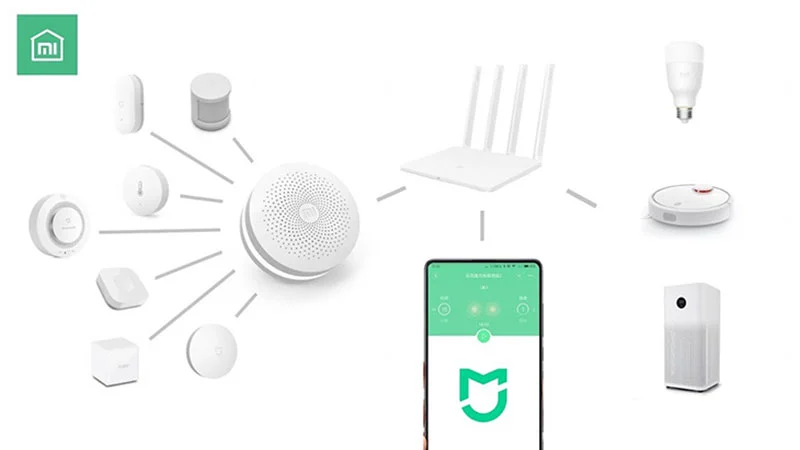
Bật/Tắt nguồn
Bước này cực kì đơn giản, bạn chỉ cần nhấn vào biểu tượng Bật/Tắt trên màn hình ứng dụng Mi Home trên điện thoại thì lập tức máy lọc không khí sẽ tự động Bật/Tắt theo điều khiển.
Lên lịch bật/tắt nguồn
- Bước 1: Vào mục Lên lịch bật/tắt nguồn.
- Bước 2: Chọn dấu + để cài đặt thời gian.
- Bước 3: Chọn các chế độ theo ý bạn: Thời gian Bật/Tắt, Thời gian Bật, Thời gian Tắt.
- Bước 4: Thiết lập thời gian > OK.
Chuyển chế độ
Máy lọc không khí được thiết kế với 3 chế độ lọc: Chế độ ban đêm, chế độ tự động và chế độ thủ công. Máy lọc không khí hoạt động với công suất 1.5W ở chế độ hoạt động thấp và tối đa 30W ở chế độ cao nhất. Máy hoạt động khá êm và ít gây ra tiếng ồn.
- Chế độ ban đêm: Máy lọc không khí sẽ hoạt động ở công suất thấp, hạn chế tiếng ồn, đèn báo trên thiết bị sẽ được tắt.
- Chế độ tự động: Máy lọc không khí sẽ hoạt động theo diện tích và mức độ không khí của căn phòng để điều chỉnh công suất hoạt động.
- Chế độ thủ công: Chế độ này bạn có thể tự tuỳ chỉnh mọi hoạt động, công suất, thông báo,.. của máy lọc không khí theo ý của bạn.
Khoá trẻ em
Khi chọn chế độ này, mọi nút bấm và điều khiển trên máy lọc không khí Xiaomi sẽ bị vô hiệu hóa (không thể bấm được). Bạn chỉ gạt nút Kiểm soát phụ huynh trên ứng dụng Mi Home là có thể Bật hoặc Tắt chức năng này.
Trên đây là hướng dẫn kết nối, điều khiển, sử dụng máy lọc không khí Xiaomi trên điện thoại.
Đặt dịch vụ tin học như thế nào?
Đặt trực tiếp từ mẫu tìm dịch vụ tin học tại trang web này
• Bước 1: Chọn nhóm dịch vụ mà bạn quan tâm
• Bước 2: Chọn loại dịch vụ bạn cần đặt (lưu ý, nếu hệ thống đã tự động chọn đúng dịch vụ bạn cần chuyển đến bước 3)
• Bước 3: Nhập vào số điện thoại để dịch vụ tin học có thể liên hệ với bạn.
• Bước 4: Nhập vào khu vực mà bạn cần gọi dịch vụ tin học, lưu ý bạn có thể lựa chọn địa chỉ tương đối mà hệ thống gợi ý ở gần điểm mà bạn muốn được cung cấp dịch vụ nhất. Trường hợp địa chỉ của bạn đã có trong danh sách gợi ý này thì rất tốt, bạn có thể chọn nó, tuy nhiên có nhiều địa chỉ quá chi tiết mà hệ thống không thể xác định được trên bản đồ như ngõ/ngách/hẻm hoặc tầng trong các khu nhà cao tầng. Với các địa chỉ chi tiết, bạn có thể ghi chú ở bước thứ 5 hoặc cung cấp cho dịch vụ tin học biết khi họ gọi điện cho bạn.
• Bước 5: Nhập vào Ghi chú, vấn đề bạn gặp phải hoặc địa chỉ chi tiết...
• Bước 6: Bấm nút Gửi yêu cầu tìm dịch vụ tin học gần bạn...
Tải ứng dụng Rada để đặt dịch vụ tin học
• Bước 1: Bấm nút tải ứng dụng Rada theo điện thoại tương ứng mà bạn đang sử dụng dưới mẫu đặt dịch vụ; Trường hợp bạn truy cập bằng máy tính, hãy mở điện thoại để quét mã QR ở góc phải bên dưới màn hình để chuyển đến kho cài ứng dụng
• Bước 2: Khi chuyển đến kho ứng dụng, bạn bấm nút cài đặt để cài ứng dụng Rada vào máy điện thoại của mình. Tiến hành đăng ký để tạo tài khoản bằng cách nhập vào số điện thoại, chờ hệ thống gửi mã xác thực để hoàn thành đăng ký tài khoản
• Bước 3: Chọn nhóm dịch vụ mà bạn quan tâm, tiếp tục sau đó chọn dịch vụ mà mình cần rồi đọc kỹ thông tin giới thiệu về dịch vụ; xem kỹ bảng giá mà chúng tôi cung cấp sau đó bấm nút đặt dịch vụ phía dưới màn hình
• Bước 4: Nhập vào địa chỉ, hệ thống sẽ lấy số điện thoại mà bạn đã đăng ký làm số liên hệ, tiếp tục điền vào nội dung Ghi chú, vấn đề bạn gặp phải hoặc địa chỉ chi tiết... bạn cần yêu cầu dịch vụ tin học, tiếp tục chọn thời gian bạn muốn cung cấp dịch vụ
• Bước 5: Khi hoàn thành, tiếp tục bấm nút gửi yêu cầu để bắt đầu tìm dịch vụ tin học
Lợi ích khi đặt dịch vụ tin học từ hệ thống Rada
• Mạng lưới dịch vụ tin học liên kết với Rada có mặt rộng khắp trong cả nước vì vậy bạn có thể đặt ở bất cứ nơi nào dịch vụ tin học cũng có thể đáp ứng
• Ngay sau khi kết nối thành công, dịch vụ tin học sẽ gọi điện cho bạn trong vòng 1 phút để xác nhận dịch vụ và trao đổi chi tiết
• Ứng dụng Rada kiểm soát tất cả các ca cung cấp dịch vụ được dịch vụ tin học cung cấp, vì vậy bạn có thể khiếu nại, đánh giá bất cứ khi nào bạn không thấy hài lòng
• Rada chỉ cung cấp dịch vụ thông qua ứng dụng và trang web vì vậy mọi thông tin sẽ được lưu trữ lại để đảm bảo có thể tra cứu và xử lý bất cứ khi nào bạn muốn
• Giá cả dịch vụ được công bố sẵn trên web và ứng dụng Rada để bạn tham khảo và trao đổi với dịch vụ tin học
• Rada là ứng dụng kết nối dịch vụ đạt giải Nhân tài đất Việt 2017 với hơn 8 năm hoạt động, đến nay đã có 10,663 nhà cung cấp dịch vụ, 139,597 người sử dụng và 240,180 yêu cầu đã thực hiện thành công sẽ mang lại trải nghiệm tốt nhất khi bạn đặt dịch vụ tin học từ mạng lưới dịch vụ của mình.